有的win10专业版用户发现自己从网上下载的东西总是会被防火墙拦截,就想要把防火墙关闭,那么应该怎么操作呢?打开控制面板,进入网络和Internet,之后打开网络和共享中心,然后点击界面左下角的Windows防火墙,并点击“启动和关闭Windows防火墙”,最后在打开面板中选择“关闭Windows防火墙”就可以了。
win10专业版防火墙怎么关闭:
1、鼠标右键点击【此电脑】,选择【属性】。
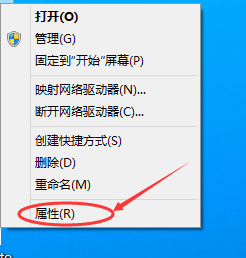
2、点击【所有控制面板】,选择【网络和Internet】。
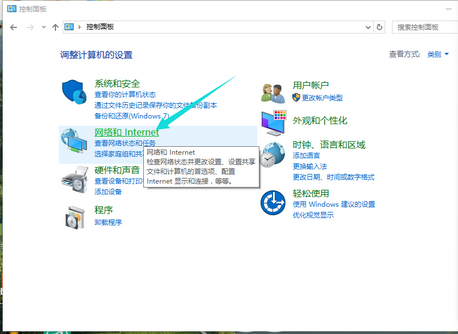
3、进入【网络】和【Internet】界面后,点击【网络和共享中心】。
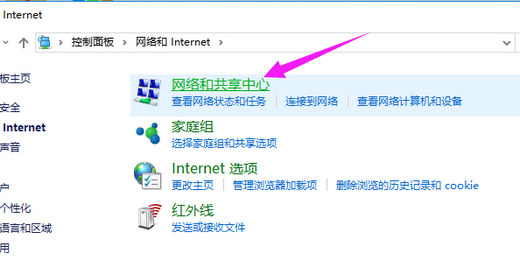
4、点击左下角的【Windows防火墙】。
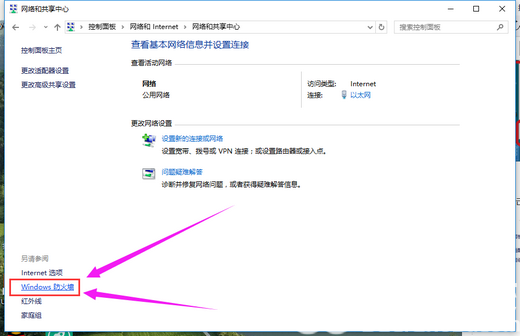
5、再点击左侧的【启动和关闭Windows防火墙】。
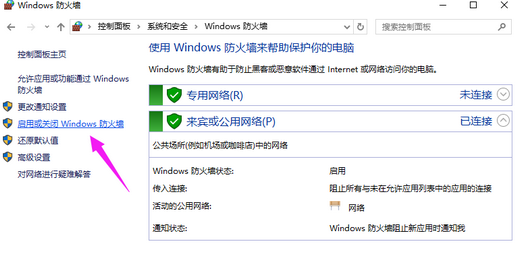
6、选择【关闭windows防火墙(不推荐)】。再点击【确定】就可以了。
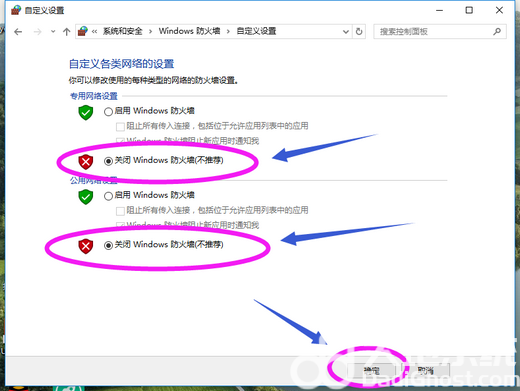
以上就是win10专业版防火墙怎么关闭 win10专业版防火墙关闭步骤的内容分享了。

大小:112.4M

大小:15.3M

大小:0KB

大小:40.9M

大小:14.6M